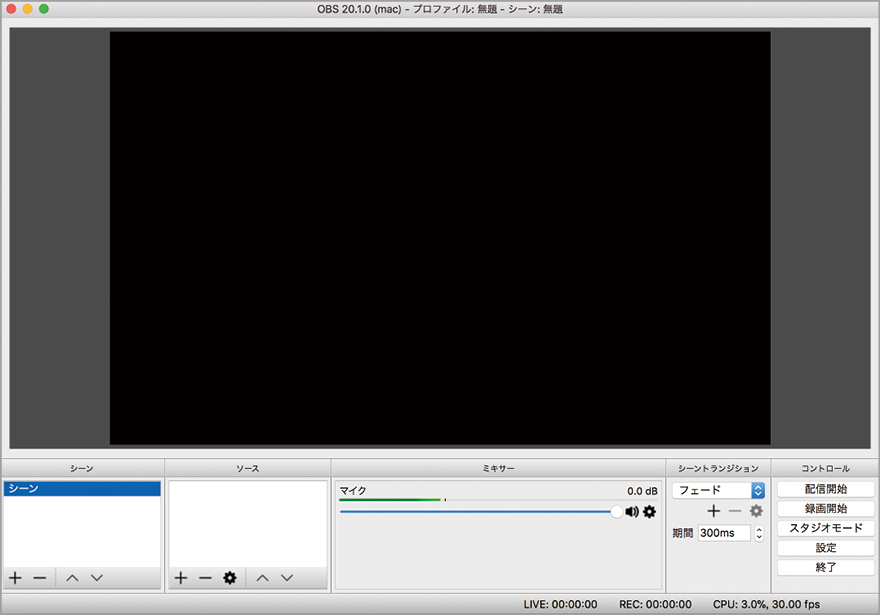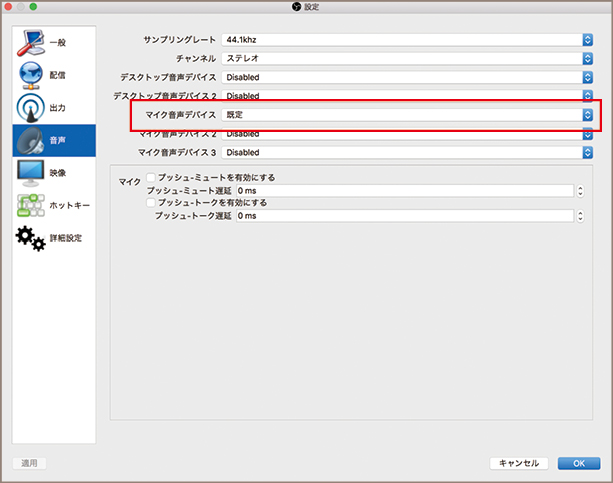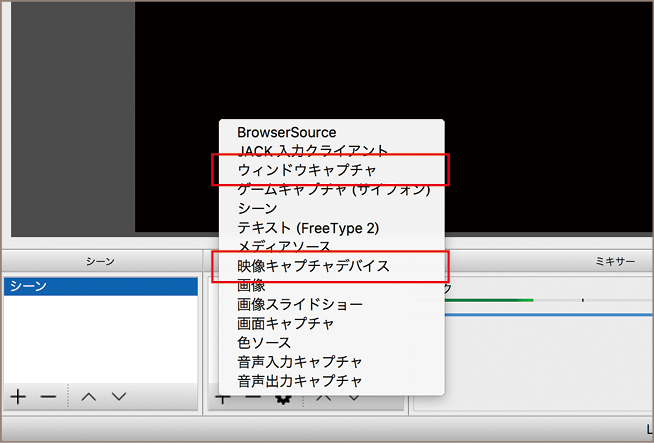2017.12.18
動画のもう1つの大きな潮流がSNSを利用したライブ配信です。ここではまず、多くのユーザが視聴しているFacebook Liveの配信方法を解説します。iPhoneアプリからの場合と異なり、Macでは一手間必要です。
知人や友人に向けて手軽に動画をライブ配信したいのであれば、「フェイスブック・ライブ(Facebook Live)」がおすすめです。通常の投稿と同じように公開範囲を選べるので、配信を見せたい相手を「公開」「友人」「特定のグループを除く友人」「自分のみ」などから細かく設定できます。
初めて動画配信に挑戦するときは、まず公開範囲を「自分のみ」で試してみるといいでしょう。また、誰が動画を見ているのかという情報が配信側からわかるのもフェイスブックならでは。比較的匿名性が低いので、仲間内で安心して配信できるのが大きなメリットです。
用意するものはカメラとマイク、それから配信用ソフト「OBSスタジオ」をダウンロードしてインストールしておきましょう。MacBookシリーズであれば、カメラもマイクも内蔵されているのでMacがあればすぐに配信できます。
もし、カメラをいろいろな角度で動かしたり、音質を向上させたりしたい場合は外付けの製品を別途用意するのもいいでしょう。配信が終わったあとは、配信内容を動画形式でフェイスブックに投稿するか、残さずに消してしまうかを選ぶことができます。
必要なアイテム・ソフト
●Facebook Live
●OBS Studio
【開発】Open Broadcaster Software
【価格】無料
【URL】https://obsproject.com/
●外部カメラ&マイク(任意)
STEP1・OBS Studioをインストール
配信ソフトOBS Studio(以下OBS)をダウンロードしてインストールしたら、配信のための設定をしていきます。ソフトを起動して[設定]から[配信種別]を[ストリーミングサービス]にします。[サービス]は[Facebook Live]に設定すれば準備OK。トップに戻り、[ソース]の[+]から画面に映したい映像ソースを選択します。Macの内蔵カメラを使うなら[映像キャプチャデバイス]を選びます。
OBS Studioをインストール
Facebook LiveをMacから配信するには、配信用ソフトが必要です。おすすめは「OBS Studio」。配信時にはこのOBSの画面がそのまま表示される画面となります。